Chrome kan algemene afbeeldingsindelingen openen. U kunt een PNG-, een GIF-, een JPG- en een SVG-bestand in Chrome bekijken zonder extra hulpmiddelen. Het ding is, Chrome is in wezen een webbrowser. Het ondersteunt het bekijken van nogal wat bestandstypen, maar dat is om de hoofdfunctie te vergemakkelijken, d.w.z. het openen van webpagina's. Het is niet gebouwd om een slimme afbeeldingsviewer te zijn. Als u iets anders wilt doen dan een afbeelding bekijken, moet u deze op uw bureaublad opslaan en een andere app zoals IrfanView gebruiken. Verbeterde beeldweergave is een Chrome-extensie die je een veelzijdige viewer voor afbeeldingen geeft in Chrome. U kunt de standaardachtergrondkleur voor een afbeelding instellen, in- / uitzoomen, ronddraaien, de afbeelding draaien en meer.
Installeer Enhanced Image Viewer en klik met de rechtermuisknop op eenafbeelding in Chrome. De extensie voegt een optie 'Afbeelding op huidig tabblad weergeven' toe aan het contextmenu. U kunt deze optie gebruiken om een afbeelding te openen of u kunt de standaardoptie 'Afbeelding openen op een nieuw tabblad' gebruiken. In beide gevallen neemt de extensie de beeldviewerfunctie over.

Standaard stelt Enhanced Image Viewer deachtergrondkleur naar wit. Het centreert ook de afbeelding. Chrome maakt standaard afbeeldingen naar links. U kunt vrij op de afbeelding inzoomen door omhoog te scrollen. Tik op de Q-toets om deze tegen de klok in te draaien.
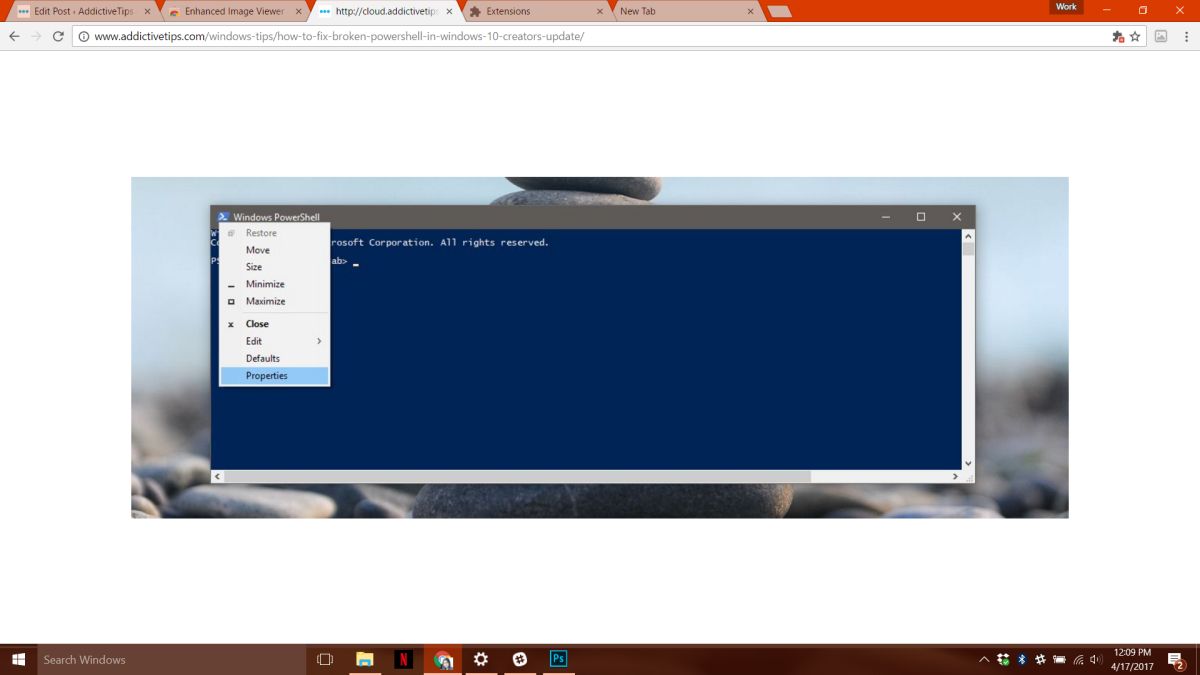
Natuurlijk kan Enhanced Image Viewer veel meer dan dit. Hiermee kunt u de standaardgrootte kiezen waarin een afbeelding wordt geopend. Open de pagina Extensies in Chrome en ga naar de opties van de Enhanced Image Viewer.
In de vervolgkeuzelijst Standaardgrootte kunt u kiezen of eenafbeelding moet het venster vullen, op ware grootte openen of het venster alleen vullen als het groot is. In het veld Achtergrondkleur kunt u de achtergrondkleur voor een afbeelding selecteren. Voor een solide afbeelding is deze kleur wat de lege ruimte rondom de afbeelding zal zijn. Voor een afbeelding met transparantie vult deze kleur het transparante gebied in.
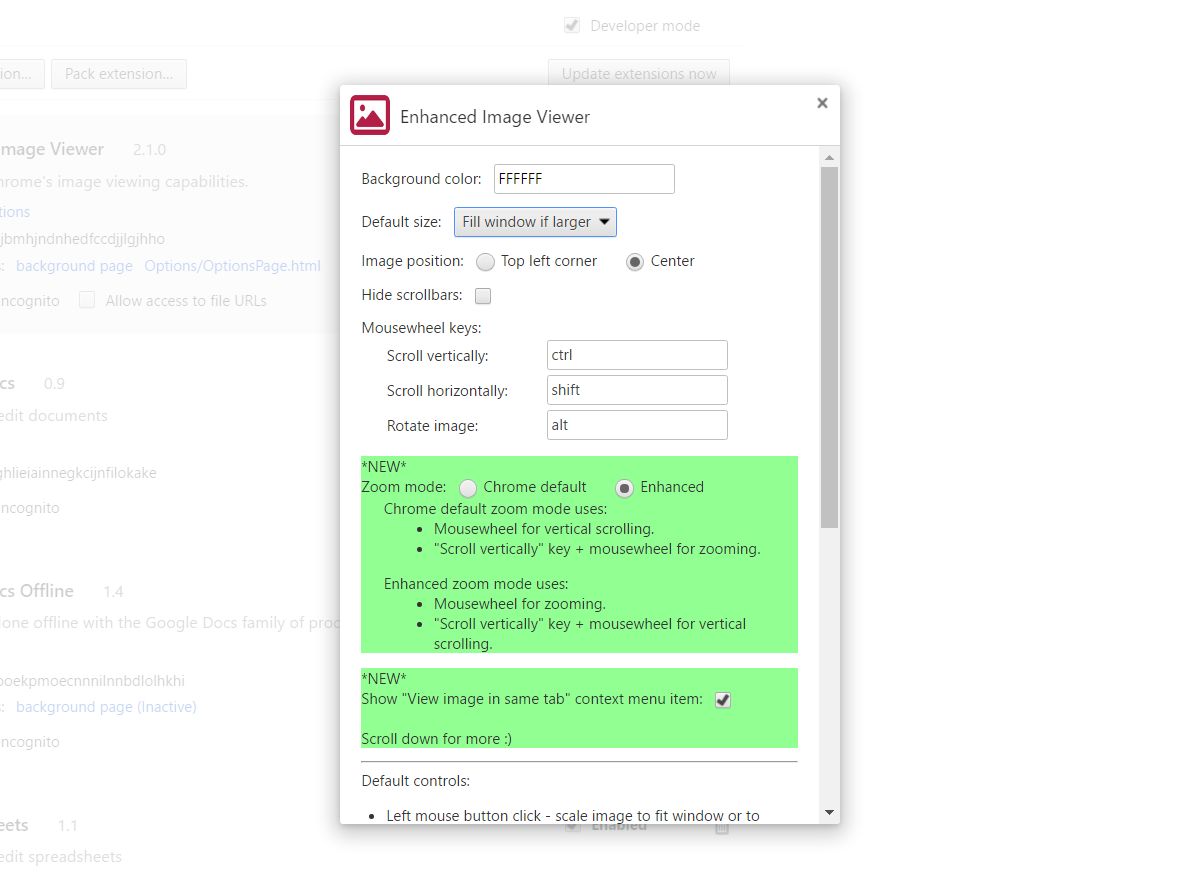
U kunt de standaarduitlijning van een afbeelding wijzigen. Chrome lijnt een afbeelding links uit en de extensie lijnt deze in het midden uit. U kunt links, midden of rechts uitgelijnd kiezen. Voor grotere afbeeldingen kunt u de schuifbalken die verschijnen verbergen. Met de verbeterde afbeeldingsviewer kunt u in de afbeelding pannen en zoomen door met uw muiscursor te klikken en te slepen.
Met de verbeterde afbeeldingsviewer kunt u geen afbeeldingen bewerken. Het is niet de bedoeling. Het geeft je gewoon betere opties voor het bekijken van afbeeldingen in Chrome. Met de extensie kunt u geen afbeeldingen bekijken die Chrome niet ondersteunt. Het is afhankelijk van de afbeeldingsondersteuning van de browser en biedt u een rijkere beeldviewer in Chrome.
Installeer Enhanced Image Viewer vanuit de Chrome Web Store

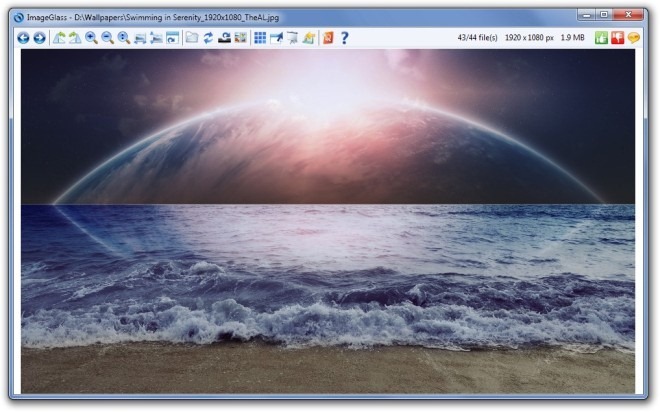











Comments